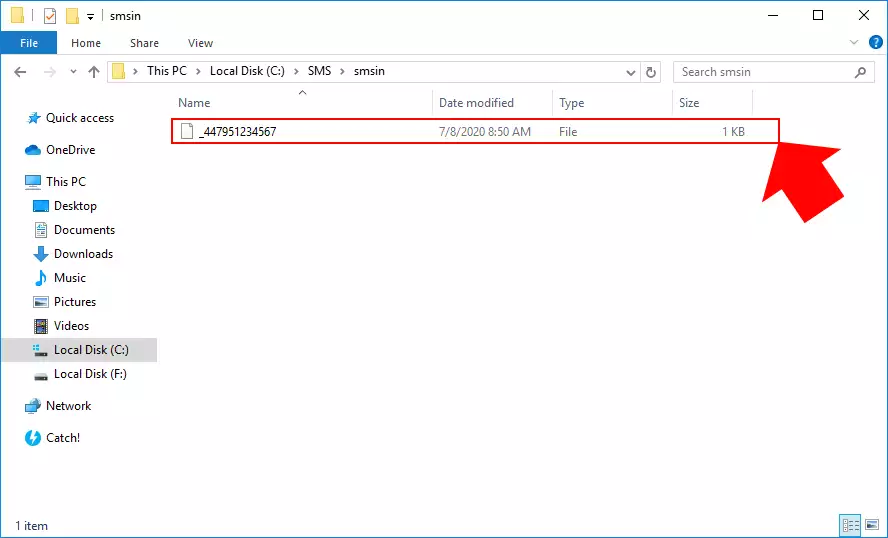Kako poslati SMS iz datotek TXT
Naslednji vodič bo pokazal, kako lahko pošljete sporočilo iz datoteke ali zbirate prejeta sporočila v datoteko. Ta vodič SMS iz txt in SMS v txt vam bo pokazal, kako namestiti in konfigurirati povezavo TXT datoteke v SMS Gateway. Ta povezava lahko obdela več formatov datotek, izbirate pa lahko tudi lokacijo naslednjih nabiralnikov: Prejeto, Odhodno, Poslano, Neuspelo, Dostavljeno.
Kaj je SMS iz TXT Ozeki SMS gateway lahko pošlje SMS iz besedilne datoteke. Programska oprema SMS strežnika prebere sporočilo in telefonsko številko prejemnika ter pošlje kratko sporočilo. Na voljo je pet vgrajenih formatov, ki jih lahko uporabite za pošiljanje SMS iz besedilne datoteke. Kaj je SMS v TXT SMS v txt pomeni, da programska oprema SMS gateway ob prejemu SMS sporočil shrani dohodna sporočila v txt ali besedilno datoteko. Izraza SMS v txt ali SMS v besedilo pomenita isto. Kako poslati SMS iz datotek TXTZa pošiljanje SMS iz datotek TXT:
- Zaženite Ozeki SMS Gateway
- Izberite ikono orodne vrstice Aplikacije
- Namestite aplikacijo TXT File
- Konfigurirajte povezavo TXT File
- Kliknite na ikono orodne vrstice Poveži
- Izberite SMPP odjemalca za namestitev
- Nastavite povezavo SMPP odjemalca
- Pošljite SMS sporočilo iz datoteke TXT
- Preverite mapi Poslano in Prejeto
V tej hitri video vadnici boste odkrili, kako poslati SMS iz datotek TXT z Ozeki SMS Gateway. Z odpravo ročnega ravnanja s SMS s prijaznimi uporabniškimi funkcijami Ozeki lahko poenostavite svoje komunikacijske postopke. Ozeki lahko obdela tako posamezna sporočila kot množične kampanje zaradi svojih prilagodljivih zmogljivosti datotek TXT. Pripravite se na revolucijo v vaši SMS komunikaciji z upoštevanjem navedenih navodil.
Korak 1 - Ustvarite povezavo TXT File
Prvi korak vodiča je ustvarjanje povezave TXT File v SMS Gateway. Najprej morate odpreti aplikacijo SMS Gateway in tukaj izbrati meni Aplikacije v orodni vrstici. V tem meniju pojdite v razdelek 'Vmesniki aplikacij', in kot na Sliki 1, kliknite na gumb Namesti za povezavo TXT File.
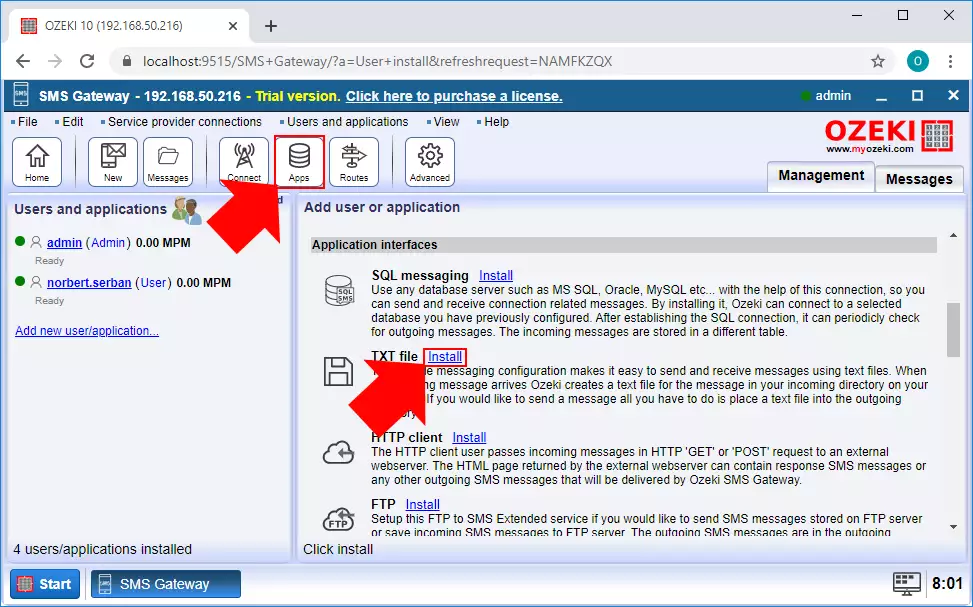
Ko izberete povezavo TXT File, boste usmerjeni v konfiguracijski meni povezave. V tem meniju morate najprej določiti ime za to povezavo (Slika 2). Nato morate izbrati format datoteke za SMS sporočila. Ti formati datotek bodo obravnavani v naslednjem koraku. Nazadnje lahko izberete mape za sporočila.
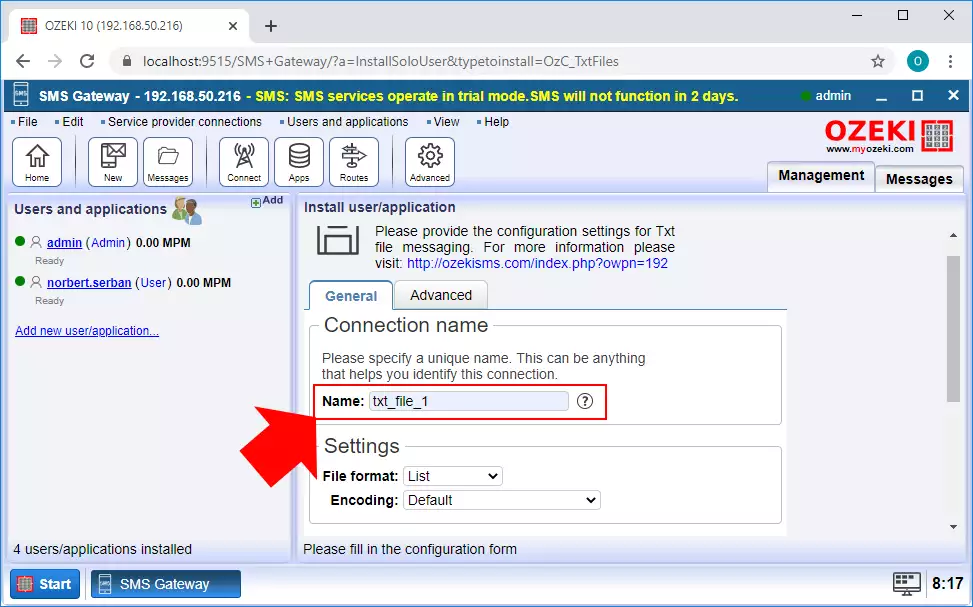
3. korak – Izberite obliko datoteke
Za to povezavo lahko izberete med več oblikami datotek. Te oblike obravnavajo sporočila različno. Prva oblika je 'Enostavna'. Ta oblika lahko obdela eno sporočilo na datoteko. Ime datoteke mora biti telefonska številka prejemnika, sporočilo pa vsebuje samo SMS sporočilo.
c:\smsout\+3620310536
Naslednja oblika datoteke je 'Podrobna' oblika. Ta oblika prav tako obdela eno sporočilo na datoteko, vendar lahko v datoteki določite telefonsko številko pošiljatelja. Končnica datoteke za Podrobno obliko mora biti .sms.
c:\smsout\poljubnoime.sms
Oblika datoteke 'Seznam' lahko obdela več sporočil in več prejemnikov v isti datoteki. Vsaka vrstica datoteke vsebuje telefonsko številko prejemnika in sporočilo. Končnica datoteke za obliko Seznam je .sml.
c:\smsout\seznam.sml
Oblika datoteke 'Besedilo' obravnava sporočila enako kot oblika Seznam. Edina razlika med tema dvema oblikama je končnica datoteke. Seznam uporablja obliko .sml za upravljanje sporočil, oblika Besedilo pa uporablja preprosto obliko .txt, zato je nekoliko lažje ustvariti in upravljati.
c:\smsout\odhodna.txt
Oblika 'XML' je odličen način za jasno organizacijo vaših sporočil v namenski XML datoteki. Ta oblika uporablja oznake za definiranje delov sporočila. 'originator' shrani telefonsko številko pošiljatelja, 'recipient' pa telefonsko številko prejemnika. Oznaka 'text' vsebuje sporočilo, oznaka 'time' prikazuje čas, ko naj bi bilo sporočilo poslano. Nazadnje, 'messagetype' služi za določanje vrste sporočila. Ta oblika lahko prav tako obdela več sporočil v eni datoteki.
c:\smsout\odhodna.xml
Slika 3 spodaj prikazuje vse oblike datotek, ki so na voljo v SMS Gateway.
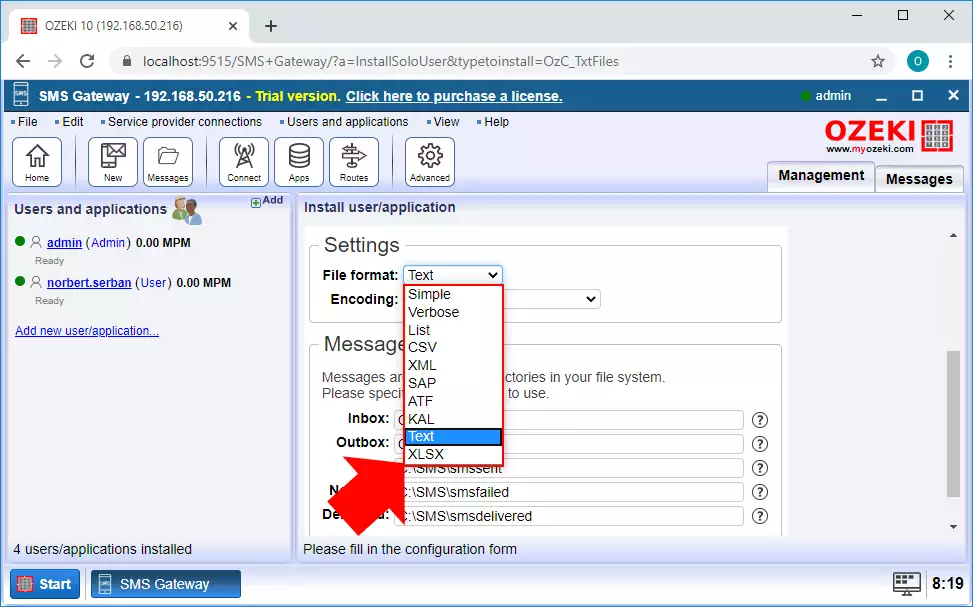
V naslednjem koraku morate nastaviti lokacijo za različne vrste sporočil glede na to, ali naj bodo poslana ali prejeta. Sporočila so shranjena v petih mapah, kot jih vidite na Sliki 4: Prejeta, Odhodna, Poslana, Neposlana in Dostavljena.
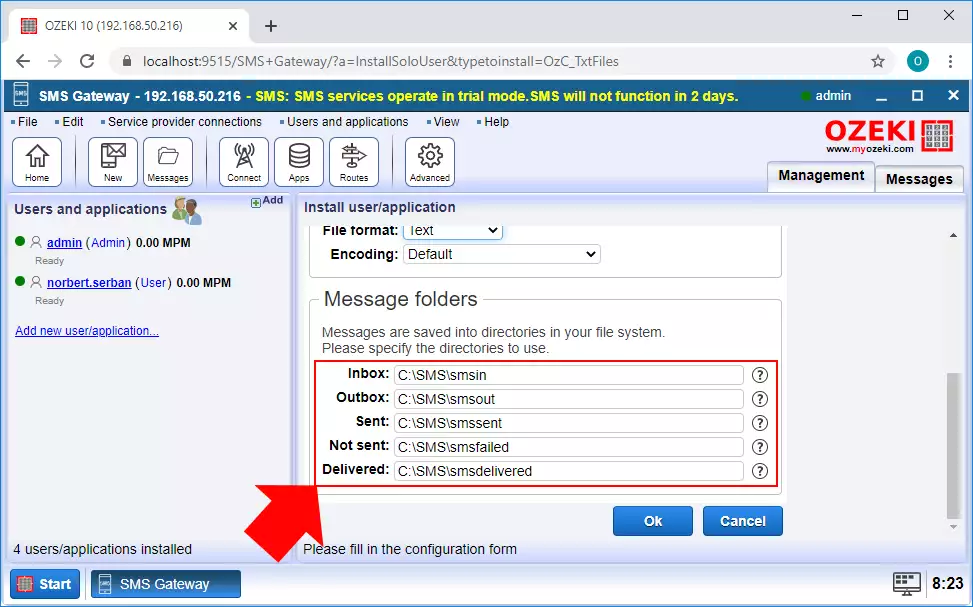
Povezavo z datoteko TXT lahko dodatno konfigurirate s klikom na zavihek Napredno, kot prikazuje Slika 5. Glavna nastavitev je tu Preverjanje. Ta možnost določa časovni interval, ko bo preverjena mapa odhodna, in povezava poskuša dostaviti sporočila iz vseh datotek, ki so v tej mapi v tem trenutku. Če ste končali z nastavitvami, samo kliknite na V redu.
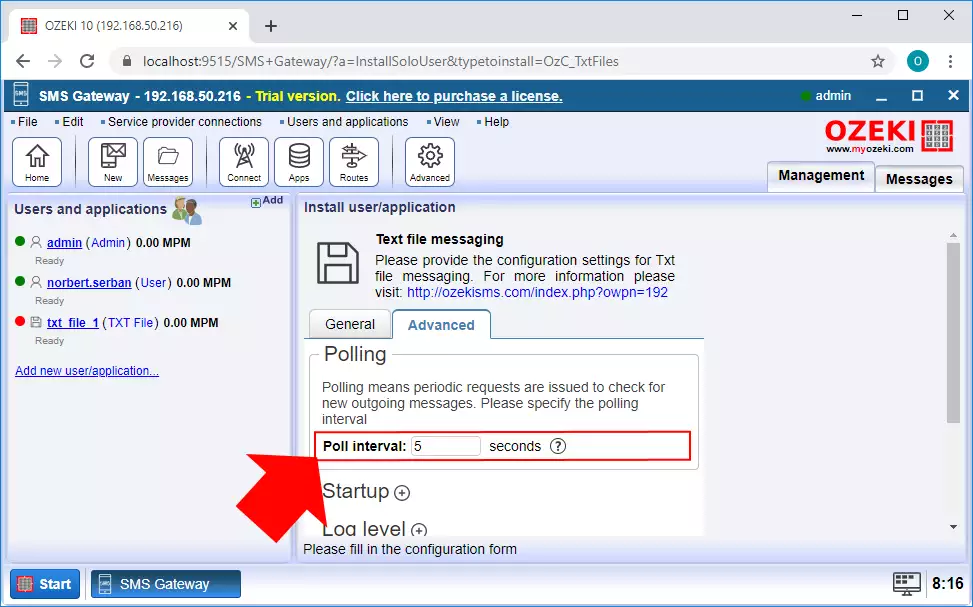
Da lahko komunicirate s člani mobilnega omrežja, potrebujete povezavo, ki ustvari to povezavo. To bo povezava SMPP odjemalca. Če želite ustvariti to povezavo, izberite meni Poveži v orodni vrstici in tukaj, kot vidite na Sliki 6, kliknite na gumb Namesti za povezavo SMPP odjemalca.
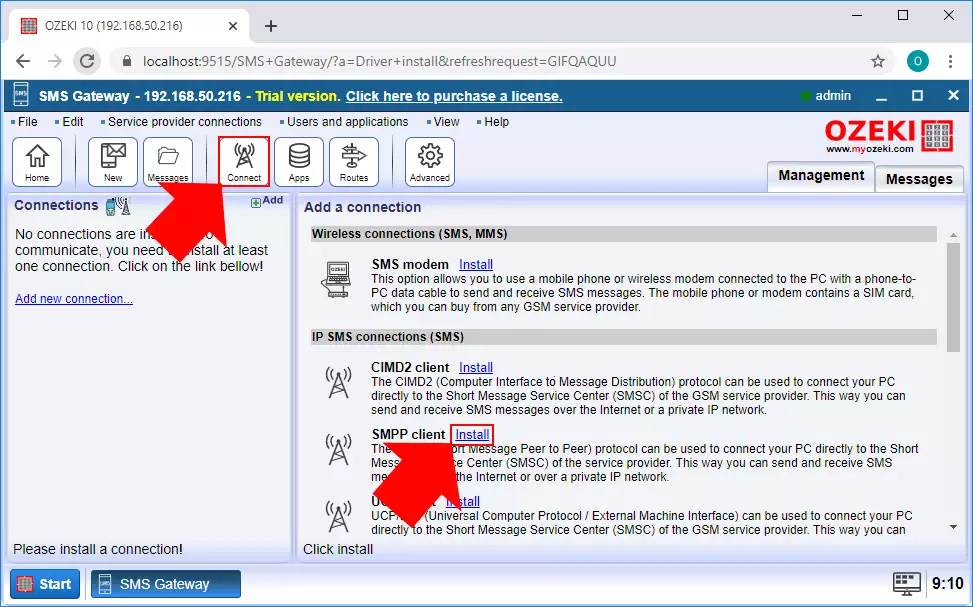
V konfiguracijskem meniju povezave morate najprej vnesti ime za povezavo. Nato morate navesti podatke o strežniku SMPP, na katerega želite, da se povezava poveže (Slika 7). Nazadnje vnesite telefonsko številko, s katero bo povezava komunicirala z mobilnim omrežjem. Če ste končali z vsem, lahko samo kliknete na V redu.
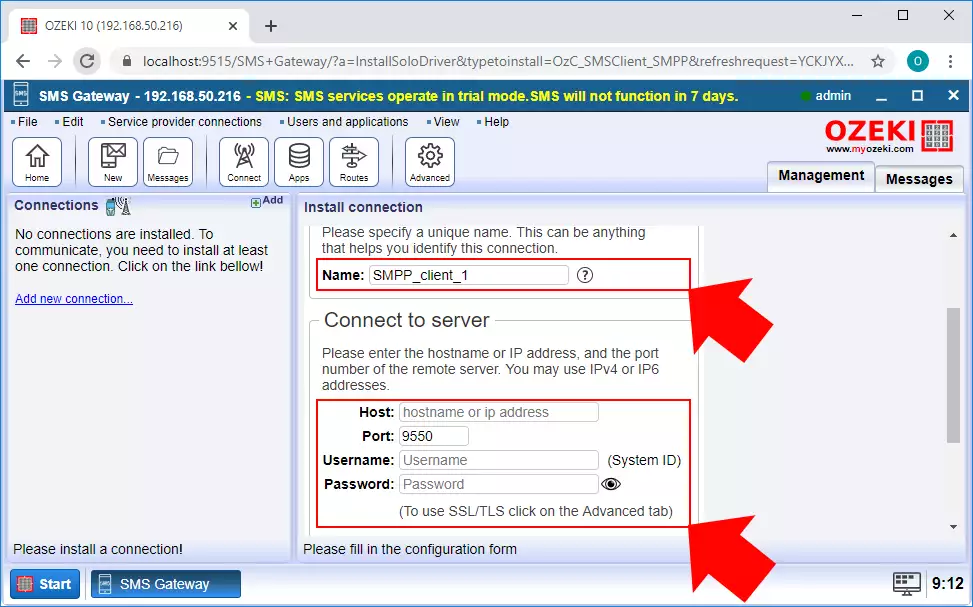
7. korak – Pošiljanje sporočila iz datoteke
Ko ustvarite povezavo z datoteko TXT, boste lahko pošiljali SMS sporočila s to povezavo. Če želite to storiti, odprite mapo »Izhodna pošta« v Raziskovalcu datotek. Tukaj lahko ustvarite novo besedilno datoteko in, kot je prikazano v zgornjem formatu, v to datoteko napišete več sporočil za več prejemnikov (slika 8). Ko končate, datoteko preprosto shranite.
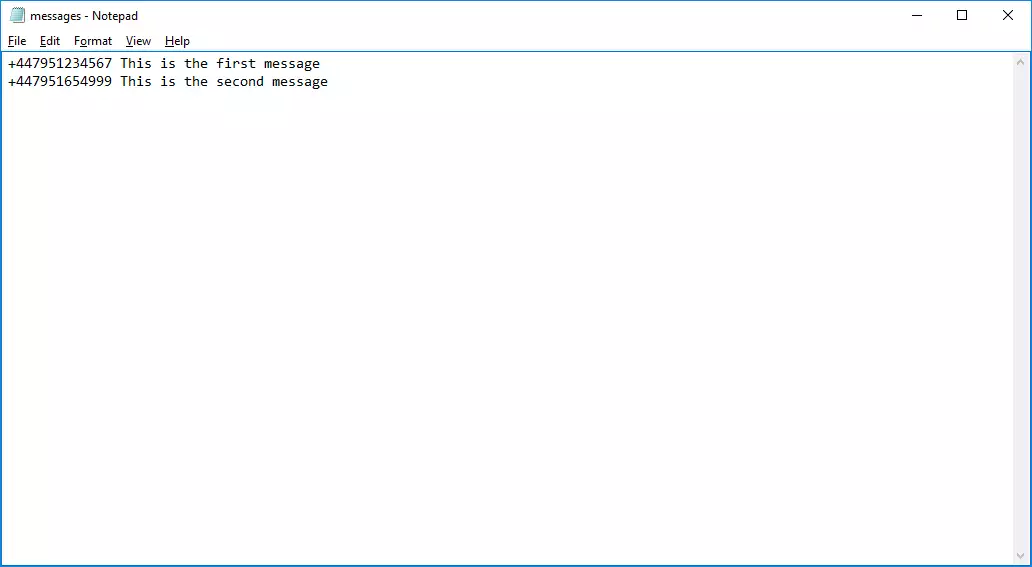
Takoj, ko povezava z datoteko TXT preveri mape za datoteke, bo datoteka iz mape izhodna pošta izginila. To pomeni, da povezava zdaj obdeluje sporočilno datoteko. Takoj, ko sporočilo dostavi, se bo sporočilna datoteka pojavila v mapi »Poslano«, kot lahko vidite na sliki 9.
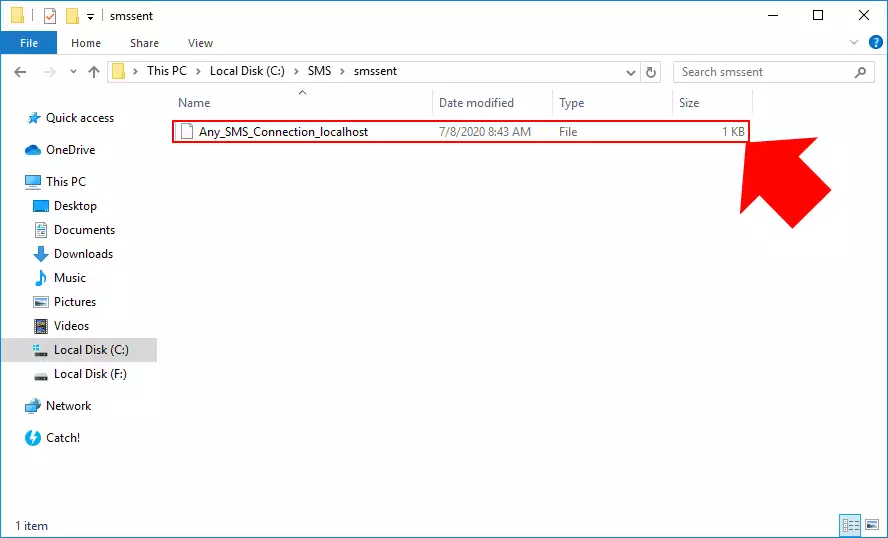
Ustvarjanje povezave z datoteko TXT je ustvarilo tudi usmerjevalno pravilo. To usmerjevalno pravilo zagotavlja, da bodo vsa sporočila, ki jih SMS Gateway prejme, usmerjena v to povezavo z datoteko TXT. V primeru dohodnega sporočila bo povezava ustvarila datoteko v mapi »Prejeto«, kot lahko vidite na sliki 10. Format te datoteke je enak tistemu, ki ste ga določili v nastavitvah povezave.